كيفية إعداد الرد التلقائي في Outlook
نشرت: 2022-11-21نظرًا لأننا لا نقوم بالعمل طوال الـ 24 ساعة في اليوم ، فمن الحكمة إعداد ردود تلقائية لإعلام الأشخاص الذين يحاولون التواصل معك.
تتيح لك ميزة "خارج المكتب" في Outlook تعيين الردود التلقائية عندما لا تكون متاحًا للرد على رسائل البريد الإلكتروني على الفور. يساعد هذا في إبلاغ المرسل على الفور بعدم توفرك.
يمكنك استخدام هذه الميزة لأسباب مختلفة ، على سبيل المثال عندما تكون في إجازة مرضية أو إجازة أو غير متوفر في المكتب لأي سبب من الأسباب.
إذا كان هذا يبدو وكأنه شيء يمكن أن يكون مفيدًا ، فلنتعلم كيفية تعيين ميزة الرد التلقائي هذه في Outlook.
هناك عدة طرق للقيام بذلك ، وتعتمد الخطوات على الجهاز الذي تستخدمه ، لذا اتبع إحدى الطرق أدناه المناسبة لك.
استخدام خيار الردود التلقائية
ربما تكون الطريقة الأكثر مباشرة للقيام بذلك ؛ ها هي الخطوات.
الخطوة 1: الدخول إلى حساب Outlook الخاص بك.
الخطوة 2: من الخيارات الموجودة في الجزء العلوي الأيسر ، انقر فوق المكان الذي يظهر فيه "ملف".
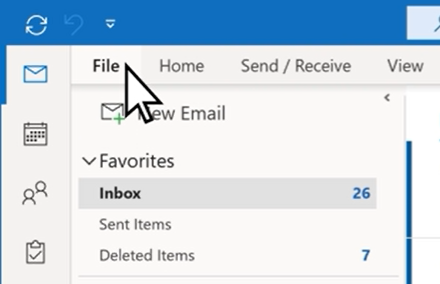
الخطوة 3: انقر فوق الردود التلقائية (خارج المكتب).
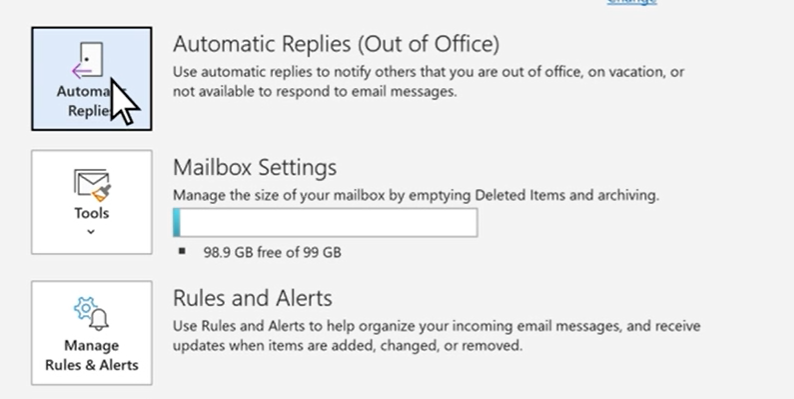
الخطوة 4: حدد الزر الذي يقول "إرسال ردود تلقائية".
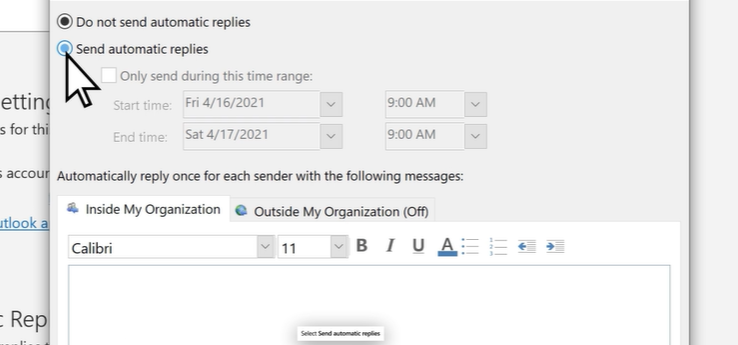
الخطوة 5: في مربع النص ، يمكنك إدخال رسالتك ، والتي سيتم عرضها للأشخاص الذين يحاولون الوصول إليك.
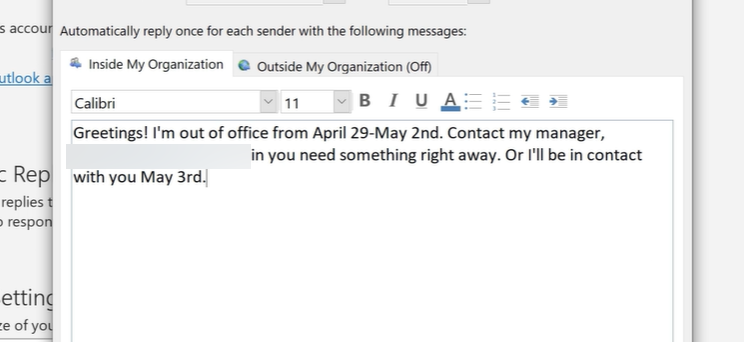
من المهم إدخال الرسالة بطريقة تناسب كل حالة ، حيث لا تعرف أبدًا من سيرسل لك رسالة إلكترونية.
الخطوة 6: يمكنك اختيار إرسال الرد التلقائي على الفور أو تحديد وقت لإرساله إلى الشخص. للقيام بذلك ، حدد "إرسال فقط خلال هذا النطاق الزمني" ، وتعيين الوقت والتاريخ المفضلين لديك.
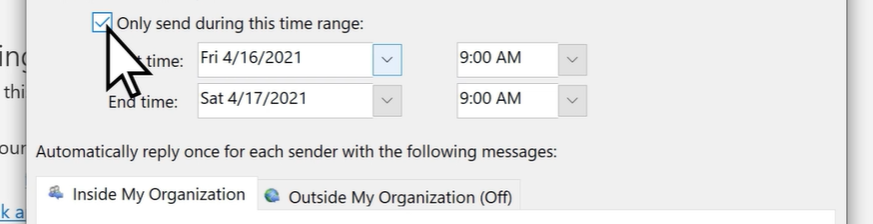
الخطوة 7: يمكنك اختيار إنشاء رسالتين مختلفتين. واحد للأشخاص داخل مؤسستك وآخر للأشخاص خارجها.
بمجرد الانتهاء من كل ذلك ، اضغط على "موافق" ، وتكون قد انتهيت.
استخدام القواعد والقوالب
لا يدعم كل حساب في Outlook الردود التلقائية (خارج المكتب). إذا كنت لا تراها في حسابك ، فربما يعني ذلك أنك لا تملك هذه الميزة.
لحسن الحظ ، هناك طريقة أخرى لإعداد الردود التلقائية ، وهي استخدام القواعد والقوالب.
فيما يلي خطوات ذلك:
الخطوة 1: أولاً ، علينا إنشاء قالب. للقيام بذلك ، قم بإنشاء رسالة جديدة على Outlook الخاص بك. املأ جميع التفاصيل ، مثل الموضوع ونص الرسالة.
تذكر أن نص الرسالة سيكون هو الرسالة التي سيتم إرسالها تلقائيًا كرد على الأشخاص الذين يرسلون إليك بريدًا إلكترونيًا.
الخطوة 2: بمجرد الانتهاء ، من علامة التبويب ملف ، انقر فوق حفظ باسم. في مربع الحوار حفظ باسم ، تحتاج إلى تسمية القالب الخاص بك وتحديد قالب Outlook (* .oft) من القائمة المنسدلة حفظ كنوع. أخيرًا ، اضغط على حفظ.
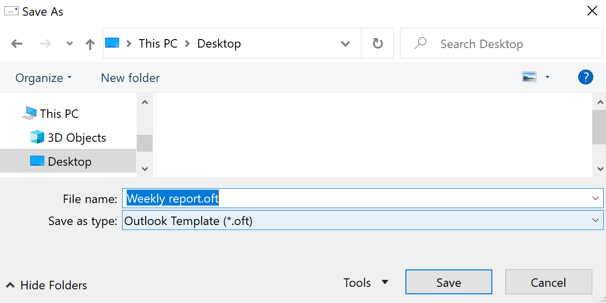
الخطوة 3: حان الوقت الآن لأخذ نموذجنا وإنشاء قاعدة للرد التلقائي. في حساب Outlook الخاص بك ، انقر فوق معلومات ثم انقر فوق "القواعد والتنبيهات".
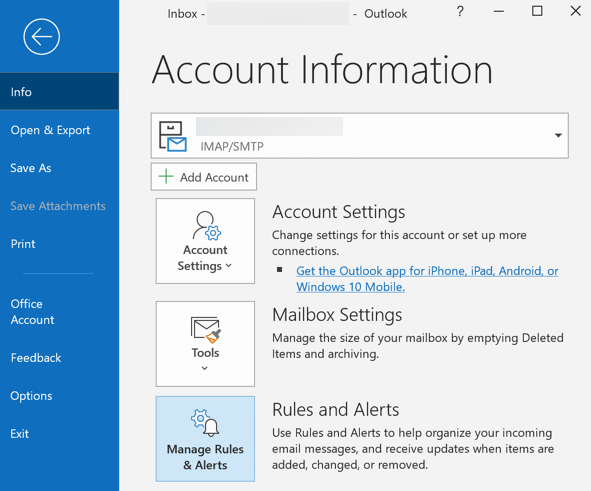
الخطوة 4: عند فتح مربع حوار القواعد والتنبيهات ، انقر فوق الزر "قاعدة جديدة ...".
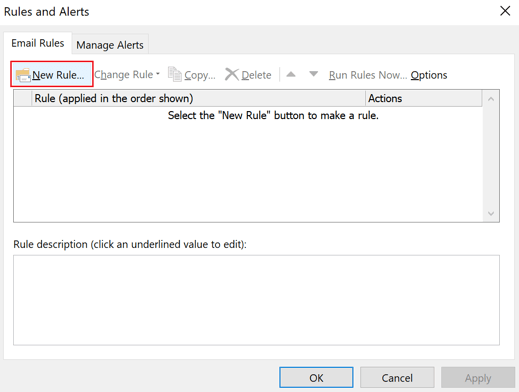
الخطوة 5: من الخيارات ، اختر خيار "تطبيق القاعدة على الرسائل التي أتلقاها" وانقر على التالي لإنشاء قاعدة جديدة للردود التلقائية.
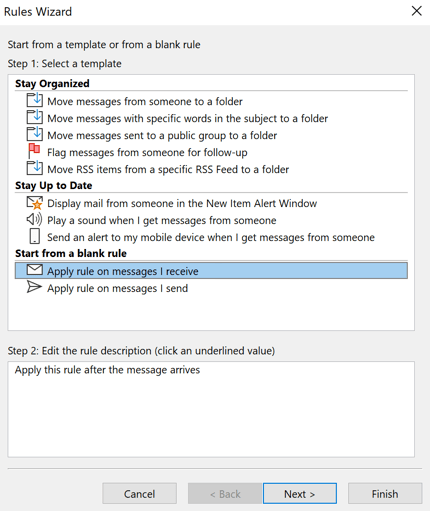
الخطوة 6: الآن ، سيتم تقديمك بشروط تتعلق بالردود التلقائية. يمكنك ترك مربعي الخطوة 1 والخطوة 2 دون تغيير لأننا نريد الرد على كل رسالة نتلقاها. بعد ذلك ، انقر فوق التالي.
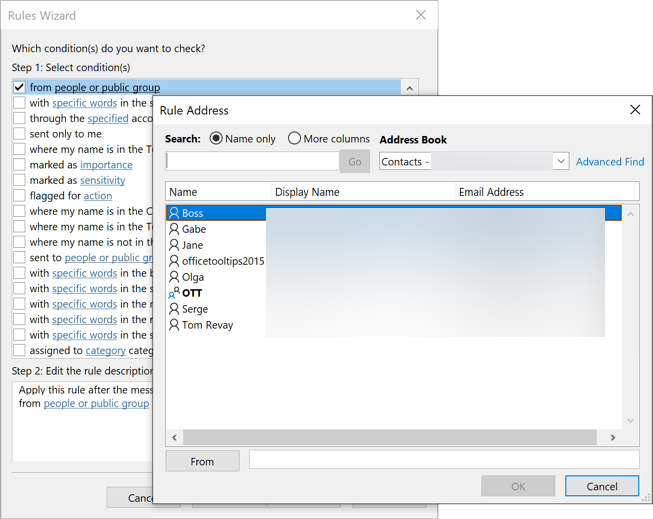
الخطوة 7: انقر فوق "نعم" عندما تنبثق رسالة تسألك عما إذا كنت تريد تطبيق هذه القاعدة على جميع الرسائل.

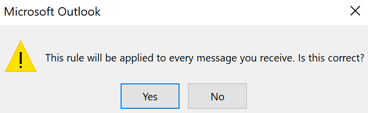
الخطوة 8: تظهر شاشة مثل هذه. من الخيارات ، اختر "الرد باستخدام قالب معين" في الخطوة 1 ، ثم انقر فوق حيث يقول "نموذج معين" في الخطوة 2. سيؤدي هذا إلى فتح مربع آخر ، مما يسمح لك بتحديد النموذج الذي قمت بإنشائه مسبقًا.
في النافذة المنبثقة "تحديد قالب الرد" ، ضمن "بحث في" ، حدد "قوالب المستخدم في نظام الملفات".
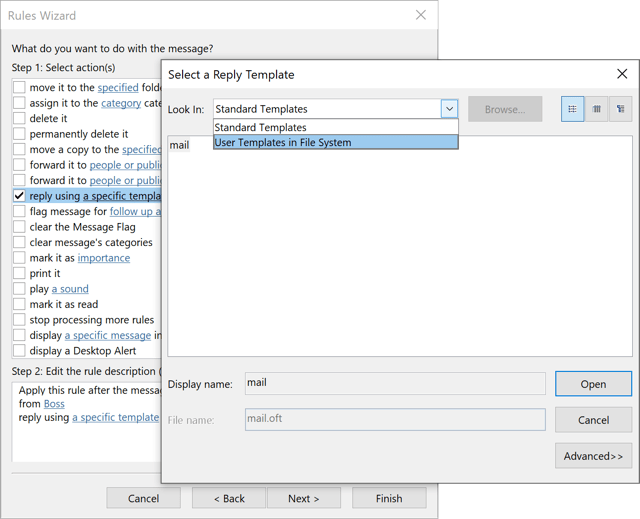
الخطوة 9: انقر فوق الزر Browse واختر النموذج الموجود على جهاز الكمبيوتر الخاص بك وافتحه.
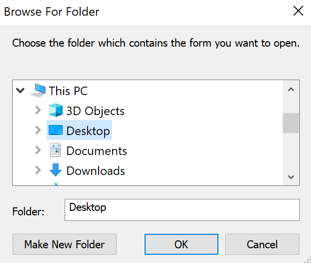
الخطوة 10: في هذه الخطوة ، سيتم سؤالك عما إذا كنت تريد تطبيق أي استثناءات. ضع علامة على تلك التي ترغب في التقدم لها ثم اضغط على التالي.
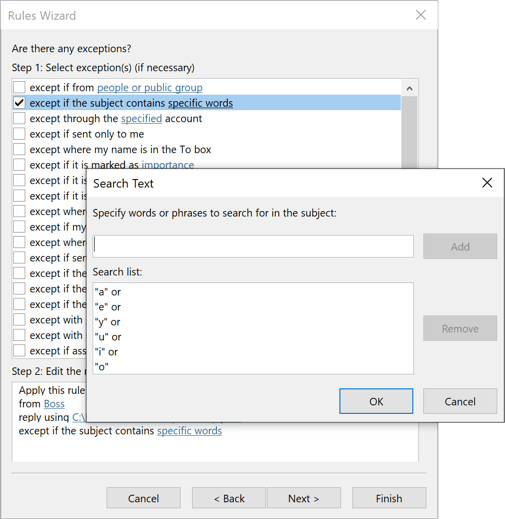
أخيرًا ، قم بتسمية القاعدة الخاصة بك وانقر فوق "إنهاء" لإكمال العملية. الآن ، عندما يقوم شخص ما بإرسال بريد إلكتروني إليك أثناء تواجدك بعيدًا ، سيتم تلقائيًا إرسال الرسالة في النموذج الذي أنشأته كرد.
على جهاز الكمبيوتر
تتشابه خطوات إعداد "الردود التلقائية" على جهاز الكمبيوتر إلى حد كبير مع تلك الموجودة في متصفحك. فيما يلي خطوات ذلك:
الخطوة 1: افتح Outlook على جهاز كمبيوتر يعمل بنظام Windows.
الخطوة 2: اذهب إلى ملف> الردود التلقائية. إذا كان لديك Outlook 2007 ، فيجب عليك الانتقال إلى أدوات> مساعد خارج المكتب.

الخطوة 3: من مربع "الردود التلقائية" ، حدد "إرسال الردود التلقائية".
الخطوة 4: بمجرد فتح مربع الرسالة ، انقر فوق ما إذا كنت تريد أن يذهب الرد التلقائي إلى الأشخاص داخل مؤسستك أو خارج مؤسستك. بعد ذلك ، ابدأ في كتابة الرسالة.
عند الانتهاء ، انقر فوق "موافق" لإكمال العملية.
على تطبيق iPhone
يعد إعداد الردود التلقائية على iPhone سريعًا للغاية. اتبع الخطوات التالية لذلك:
الخطوة 1: افتح تطبيق Outlook وانتقل إلى الإعدادات> البريد.
الخطوة 2: اختر حساب Outlook المحدد.
الخطوة 3: قم بتشغيل الردود التلقائية إذا لم يتم تشغيلها افتراضيًا.
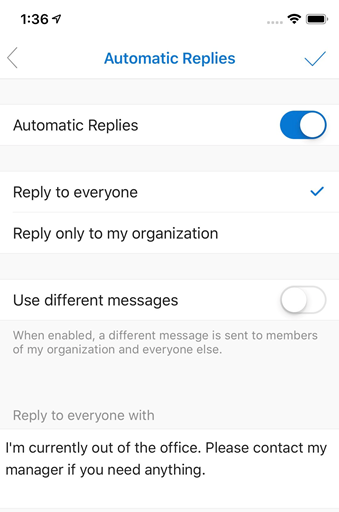
يمكنك أيضًا اختيار ما إذا كنت تريد إرسال الرسالة إلى الجميع أو إلى الأشخاص داخل مؤسستك فقط. بمجرد الانتهاء ، انقر فوق علامة الاختيار ، وتكون قد انتهيت.
اقرأ أيضًا: كيفية إضافة تقويم في Outlook
على تطبيق Android
على غرار العملية على iPhone ، فيما يلي خطوات إعداد الردود التلقائية على تطبيق Outlook Android.
الخطوة 1: افتح التطبيق واضغط على أيقونة الإعدادات.
الخطوة 2: اختر حساب Outlook المحدد.
الخطوة 3: اضغط على الردود التلقائية.
الخطوة 4: قم بالتبديل إلى خيار الردود التلقائية.
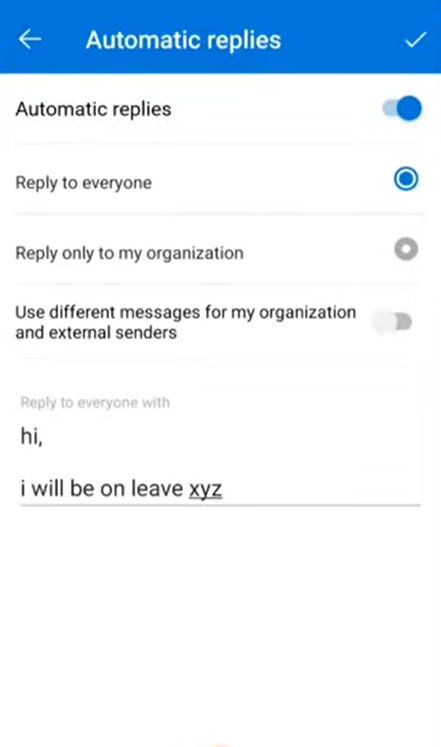
عند تمكينه ، سترى خيارات لإضافة رسالتك ، واختيار ما إذا كنت تريد إرسالها إلى الجميع أو مجرد أشخاص انتقائيين ، وما إلى ذلك.
حدد الخيارات المناسبة وفقًا لمتطلباتك ، ثم انقر أخيرًا على أيقونة علامة الاختيار.
الكلمات الأخيرة
حتى عندما تكون بعيدًا عن المكتب وتحاول قضاء وقت ممتع لنفسك ، فقد تتبادر إلى ذهنك أفكار بشأن الأشخاص الذين يحاولون الوصول إليك.
باستخدام ميزة الرد التلقائي (خارج المكتب) في Outlook ، ستشعر بالراحة عند معرفة أنه يتم إخطار الأشخاص على الفور بعدم توفرك.
بعد ذلك ، تحقق من هذه التطبيقات لتنظيف صندوق بريدك الإلكتروني.
